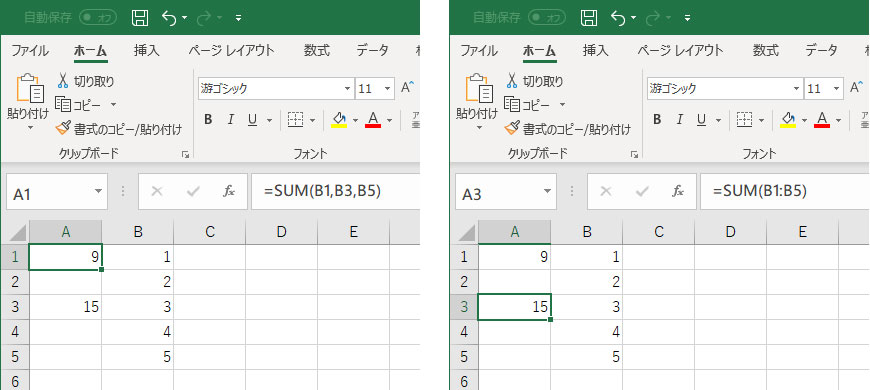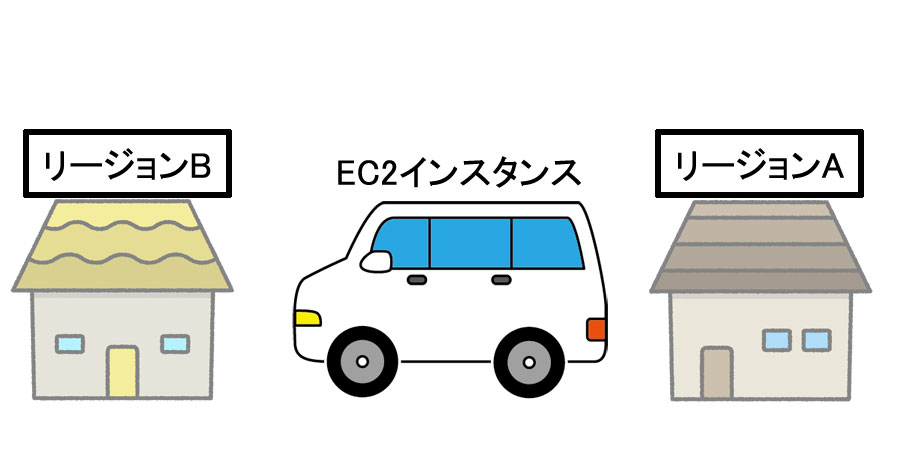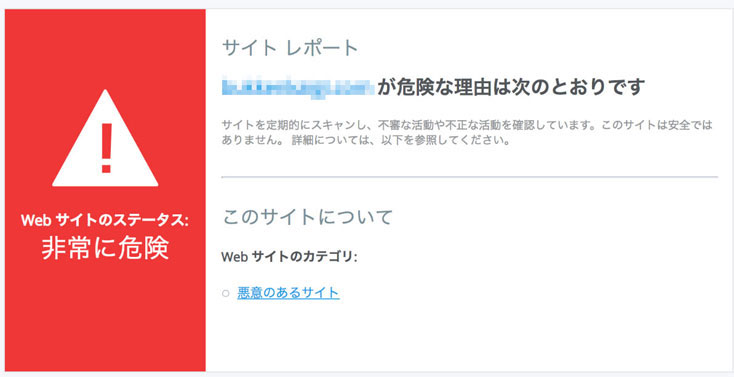この記事には広告を含む場合があります。
記事内で紹介する商品を購入することで、当サイトに売り上げの一部が還元されることがあります。
「=SUM(セルの番号)」で数値を合計する
Excel(エクセル)では、「=SUM(セルの番号)」で指定したセル内にある数値を合計します。
(例)
セルA1,A2,A3のセル内の数値を合計したいときは
・「=SUM(A1,A2,A3)」
・「=SUM(A1:A3)」
のように記述します。
SUM
= SUM(セルの番号)
SUM関数の使い方
(1)セルA1,A2,A3にある数値の合計を求めたいときは、「=SUM(A1:A3)」のように「:(コロン)」を使用してセル番号の範囲を指定します。
(2)セル番号を範囲で指定しにくいとき、またはセル同士が離れているときは、「=SUM(C2,F18,G4)」のように「,(カンマ)」を使用して、セル番号を個別に指定します。
セル内に含まれる空白や文字([あいうえお]や[1test2]など)は全て無視されます。
SUM関数の実行サンプル
SUM関数を使って、セルのB1~B5までに入力した数値の合計を求めます。
※動作検証にはoffice365を使用しています